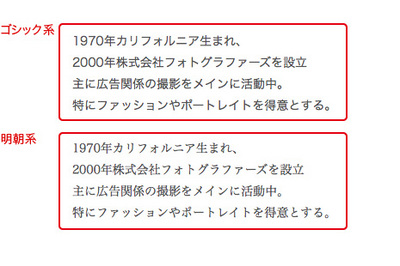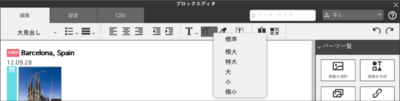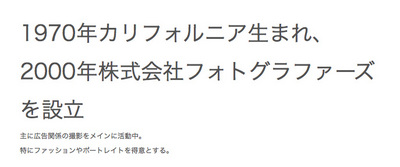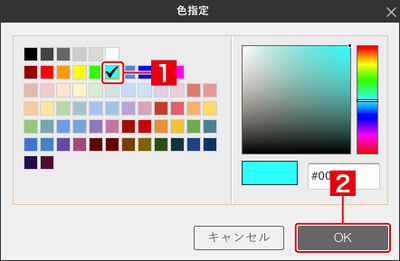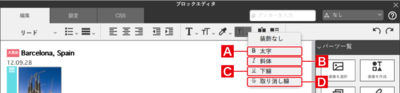文字の書体や大きさ、色などを変更したり、装飾を行えます。段落のスタイルと違い、選択した文字列だけを変更することができます。
フォントスタイルを設定する
プルダウンメニューから〈明朝系〉〈ゴシック系〉〈ウェブフォント1〜10〉を選ぶことができます。設定を解除するには〈指定なし〉を選択します。
 ゴシック系(上)と明朝系(下)
ゴシック系(上)と明朝系(下)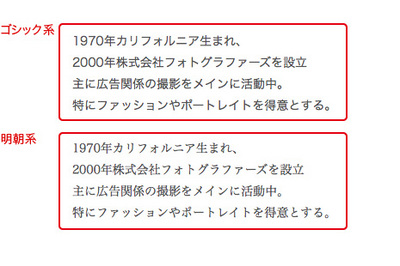
〈ウェブフォント1〜10〉は、サイトエディタ画面であらかじめ設定したフォントが使えます。
フォントサイズを指定する
プルダウンメニューから文字のサイズを〈極大〉〈特大〉〈大〉〈小〉〈極小〉の5段階に設定できます。〈標準〉を選ぶと指定が解除されます。
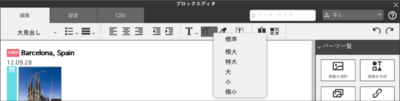 特大(上)と極小(下)
特大(上)と極小(下)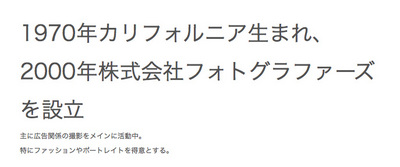
フォントカラーを設定する
プルダウンメニューから、文字色を選択したり、マーカーをつけたりすることができます。〈指定なし〉を選ぶと、設定が解除されます。
〈文字色を選択する〉
色指定で文字に設定する色を選び[1]、〈OK〉をクリックします[2]。
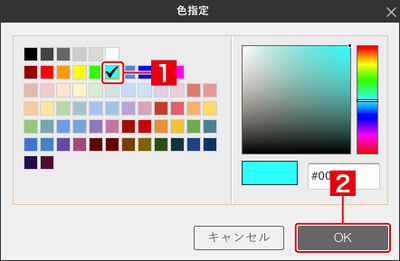
文字色を赤に設定

〈マーカー付〉
色指定で文字に設定する色を選び[1]、〈OK〉をクリックします[2]。
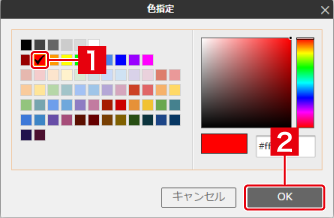
マーカー色を赤に設定
文字の装飾を設定する
選択した文字列に太字、斜体などの装飾を設定できます。
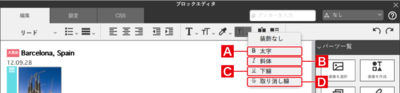
〈太字〉
選択した文字列を太字にします。
〈斜体〉
選択した文字列を斜体にします。
〈下線〉
選択した文字列に下線を設定します。
〈取り消し線〉
選択した文字列に取り消し線を設定します。
〈装飾なし〉で設定を解除できます。
上から順に〈太字〉〈斜体〉〈下線〉〈取り消し線〉